在现代社会中,无线网络已成为我们日常生活和工作中必不可少的一部分。然而,有时我们在使用台式电脑时会遇到无线连接错误的问题,这给我们的网络体验带来了困扰。本文将介绍一些解决台式电脑无线连接错误的有效方法,帮助读者避免这类问题,更好地享受高效的无线网络体验。
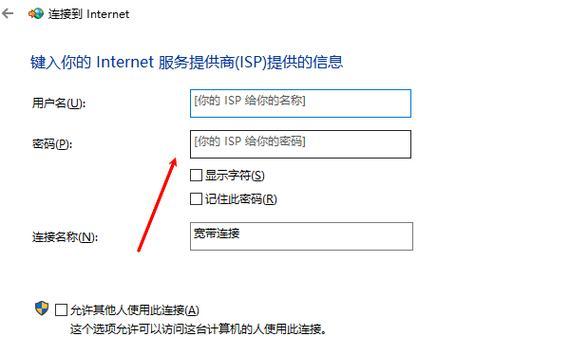
一、检查网络适配器是否正常工作
无线连接错误可能是由于网络适配器故障引起的。可以通过在设备管理器中检查适配器的状态来确定是否正常工作。如果发现适配器出现问题,可以尝试重新安装或更新驱动程序,以解决该问题。
二、确保无线功能开启
有时候,我们在使用台式电脑时会忘记打开无线功能开关,导致无法连接无线网络。我们应该确保无线功能开启,并检查是否已正确连接到网络。
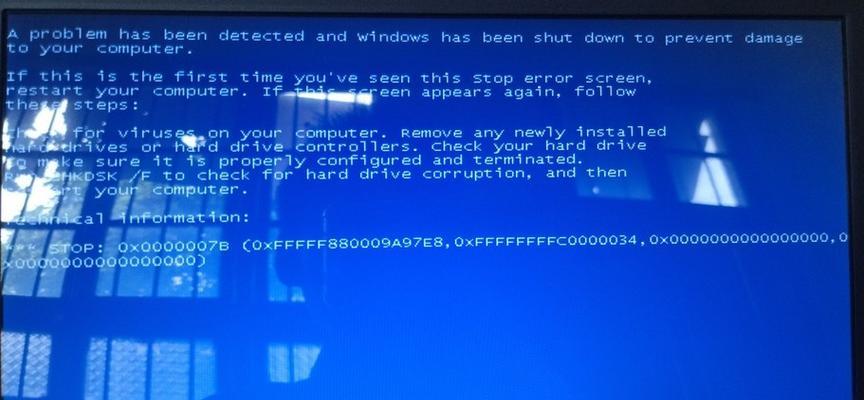
三、检查无线网络设置
错误的无线网络设置也可能导致连接问题。我们可以通过进入网络和共享中心来检查网络设置,确保无线网络已正确配置,包括正确的安全类型、密码等。
四、重新启动网络设备
有时候,重启路由器、猫和电脑等网络设备可以解决无线连接错误的问题。这是因为重启设备可以清除可能导致问题的临时错误。
五、检查信号强度
无线连接错误可能是由于信号强度不稳定引起的。我们可以使用手机或其他设备来检查信号强度,并将台式电脑移动到信号强度更好的位置。
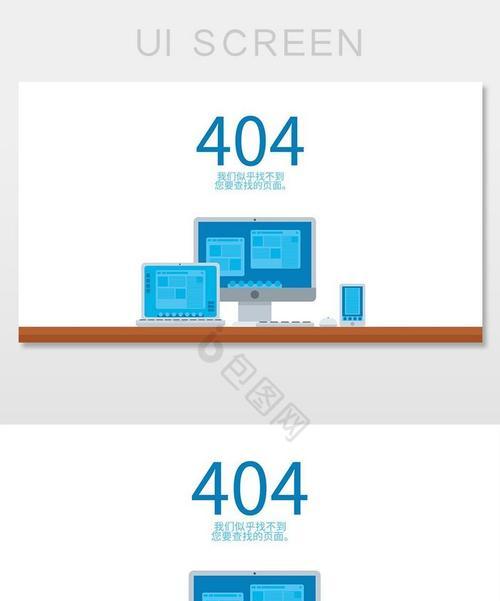
六、避免电磁干扰
台式电脑周围的电子设备和电器可能会对无线信号产生干扰。我们应该尽量避免将台式电脑放置在靠近电磁干扰源的位置,以提高无线连接稳定性。
七、更换无线网卡
如果以上方法无法解决问题,可能是台式电脑的无线网卡出现了故障。这时,我们可以考虑更换无线网卡,以恢复正常的无线连接功能。
八、更新操作系统
有时候,操作系统的更新也可以解决无线连接错误的问题。我们应该定期检查并安装最新的操作系统更新,以保持系统的稳定性和兼容性。
九、修改无线频道
如果周围的无线网络使用了相同的频道,可能会导致干扰和连接错误。我们可以通过更改路由器的无线频道,将其设置为不同的频道,以解决这个问题。
十、清除DNS缓存
DNS缓存可能会导致无线连接错误。我们可以通过打开命令提示符窗口,并输入“ipconfig/flushdns”来清除DNS缓存,然后重新连接无线网络。
十一、禁用安全软件防火墙
有时候,安全软件的防火墙可能会阻止无线连接。我们可以尝试禁用安全软件的防火墙功能,并重新连接无线网络,以查看是否解决了连接错误。
十二、修复网络套接字
网络套接字问题也可能导致无线连接错误。我们可以使用命令提示符窗口输入“netshwinsockreset”,然后重新启动电脑,以修复网络套接字。
十三、重置网络设置
如果以上方法都无效,我们可以尝试重置网络设置。打开命令提示符窗口,输入“netshintipreset”,然后重新启动电脑,以重置网络设置。
十四、联系网络服务提供商
如果以上方法都无法解决无线连接错误,可能是网络服务提供商的问题。我们应该联系网络服务提供商,并向他们报告问题,以获得进一步的技术支持和解决方案。
十五、
通过本文介绍的方法,我们可以更好地解决台式电脑无线连接错误的问题,提高网络连接的稳定性和效率。无论是检查适配器状态、确保无线功能开启,还是调整网络设置和信号强度等,都能有效地解决无线连接错误,让我们更好地享受高效的无线网络体验。

当我们的戴尔电脑遇到一些故障时,如系统崩溃、启动错误或者无法进入操作...

在现今的社交媒体时代,我们拍摄和分享照片的频率越来越高。很多人喜欢在...

在使用电脑过程中,我们时常遇到各种驱动问题,这些问题往往会给我们的正...

随着智能手机的普及,手机成为人们生活中必不可少的工具。然而,我们经常...

随着手机使用的普及,人们对于手机应用程序的需求也日益增加。作为一款流...